USB接口失灵问题解决方法(从检查设备到驱动更新)
- 家电技巧
- 2025-01-14
- 607
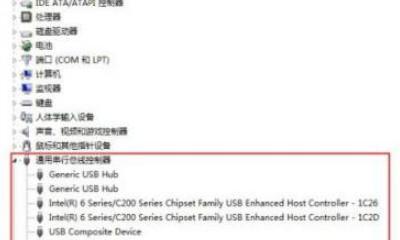
USB接口已经成为现代电子设备中不可或缺的一部分,但有时候我们可能会遇到USB接口失灵的问题。这个问题可能导致我们无法连接设备、无法进行数据传输或充电等一系列麻烦。为了...
USB接口已经成为现代电子设备中不可或缺的一部分,但有时候我们可能会遇到USB接口失灵的问题。这个问题可能导致我们无法连接设备、无法进行数据传输或充电等一系列麻烦。为了帮助大家更好地解决USB接口失灵的问题,本文将为大家介绍一些常见的解决方法和注意事项。
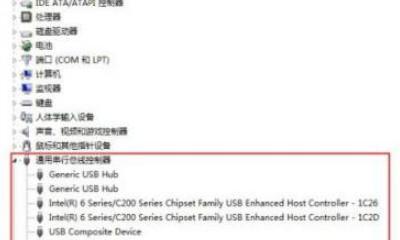
一:检查物理连接
段落1我们应该检查物理连接是否正常。确保USB接口与设备或电脑的连接牢固稳定,没有松动或断裂。如果发现连接不良,可以尝试重新插拔USB接口或更换USB线缆来修复问题。
二:检查设备驱动
段落2我们需要检查设备驱动是否正确安装或已损坏。可以通过打开设备管理器来检查。如果发现有黄色感叹号或问号标记在USB控制器上,这意味着驱动可能需要更新或修复。可以尝试右键点击驱动并选择“更新驱动程序”来解决问题。

三:排除电源问题
段落3有时USB接口失灵可能与电源供应有关。可以尝试将设备连接到不同的USB接口上,或者尝试使用其他电源适配器或USB集线器。这可以帮助我们判断是USB接口故障还是电源供应问题,并采取相应的解决措施。
四:清理接口和设备
段落4USB接口或设备上的灰尘或污垢可能会导致接触不良,从而造成失灵。可以使用棉签蘸取少量酒精或清洁剂轻轻清理接口和设备表面。确保在清洁过程中小心轻柔,避免损坏接口。
五:禁用省电模式
段落5某些电脑或设备可能会在省电模式下自动关闭USB接口以节约电能。在这种情况下,我们需要检查并调整电脑或设备的省电设置,确保USB接口始终处于开启状态。

六:重启设备和电脑
段落6有时候,简单地重新启动设备和电脑可以解决USB接口失灵的问题。重新启动可以清除临时文件和错误状态,重置设备和电脑的连接。
七:卸载和重新安装驱动
段落7如果发现驱动严重损坏或无法正常工作,可以尝试卸载驱动并重新安装。可以通过设备管理器中的卸载选项来删除驱动程序,然后重新插入设备以重新安装驱动。
八:更新操作系统
段落8有时候USB接口失灵问题可能与操作系统的兼容性有关。在这种情况下,我们应该检查操作系统是否有可用的更新,并及时更新操作系统。这可以修复一些已知的问题和错误,提供更好的设备兼容性。
九:尝试其他USB设备
段落9为了确定是设备问题还是USB接口问题,我们可以尝试连接其他已知正常工作的USB设备到同一个接口上。如果其他设备能够正常工作,那么问题很可能出在设备本身;如果其他设备也无法工作,那么可能是USB接口的问题。
十:使用系统故障排除工具
段落10现代操作系统通常都有自带的故障排除工具,可以帮助我们识别和解决USB接口失灵的问题。我们可以尝试运行这些工具,根据其提供的指导进行修复。
十一:检查BIOS设置
段落11BIOS设置可能会影响USB接口的功能。我们可以进入计算机的BIOS设置界面,检查USB接口是否被启用,并确保相关设置正确。
十二:咨询专业技术支持
段落12如果以上方法都无法解决USB接口失灵的问题,我们可以咨询专业的技术支持人员。他们可能有更深入的了解和解决方案,能够为我们提供准确的帮助和指导。
十三:备份和恢复数据
段落13在修复USB接口失灵问题之前,我们应该及时备份重要数据。这样可以防止数据丢失或损坏,并在需要时能够方便地进行数据恢复。
十四:避免使用低质量的USB设备
段落14低质量的USB设备可能更容易导致USB接口失灵问题。为了避免这种情况发生,我们应该选择可靠品牌的USB设备,并避免购买劣质产品。
十五:
段落15USB接口失灵可能是由多种原因引起的,包括物理连接问题、驱动故障、电源供应、设备故障等。通过本文介绍的方法,我们可以逐步排除问题并找到合适的解决方案。在解决USB接口失灵问题时,我们应该注意保护设备和数据安全,并咨询专业技术支持人员的意见。最重要的是,预防措施也非常重要,我们应该选择可靠品牌的USB设备,并定期进行系统和驱动的更新。
本文链接:https://www.yuebingli.com/article-5697-1.html

